Czy ciągle brakuje Ci ważnych e-maili na iPhonie, ponieważ powiadomienia nie działają? Nie jesteś jedyny; ten problem dotknął wiele osób korzystających z aplikacji Apple Mail.
Pomożemy Ci to naprawić, wykonując dziesięć prostych kroków poniżej.
 Dlaczego mój iPhone nie powiadamia mnie, gdy otrzymuję wiadomość e-mail?
Dlaczego mój iPhone nie powiadamia mnie, gdy otrzymuję wiadomość e-mail?
Jednym z powodów, dla których powiadomienia e-mail mogą nie działać w aplikacji Mail na Twoim iPhonie, jest to, że nie używasz funkcji Push. Idź do Ustawienia> Hasła i konta> Pobierz nowe dane i włącz Push u góry ekranu. Dzięki temu wiadomości e-mail pojawią się na Twoim iPhonie, gdy tylko ktoś je do Ciebie wyśle.
Poniżej wyjaśniliśmy bardziej szczegółowo ustawienia Push e-mail i wiele innych kroków rozwiązywania problemów. Jeśli ta szybka wskazówka nie pomogła, czytaj dalej, aby uzyskać dalszą pomoc.
Problemy z powiadomieniami na Twoim iPhonie?
Jeśli masz ogólne problemy z powiadomieniami na swoim iPhonie, takie jak brakujące alerty lub powiadomienia, i jeśli masz mało czasu, obejrzyj ten film, który obejmuje wiele podstawowych informacji:
Krok 1. Wybierz dźwięk alertu dla powiadomień pocztowych
Domyślnie nowe wiadomości e-mail wysyłane na Twój iPhone nie emitują dźwięku powiadomienia. Możliwe, że Apple wyciszyło wiadomości e-mail, aby zmniejszyć rozpraszanie uwagi, ponieważ większość ludzi otrzymuje dziesiątki wiadomości e-mail każdego dnia, ale niewiele z nich wymaga natychmiastowego działania.
Wybierz dźwięk alertu dla nowych powiadomień e-mail w ustawieniach iPhone'a:
- Idź do Ustawienia> Dźwięki i dotykowych .
- Zwiększ głośność dzwonka i alertów .
- Stuknij opcję Nowa poczta .
- Z listy opcji wybierz dźwięk alarmu lub dzwonek . Wybrany dźwięk jest oznaczony znacznikiem wyboru.
- Stuknij opcję Wibracja, aby wybrać wzór wibracji powiadomień. Domyślna wibracja dla nowej poczty na iPhonie to Brak .
 Wybierz efekt dźwiękowy dla powiadomień o
nowej poczcie .
Wybierz efekt dźwiękowy dla powiadomień o
nowej poczcie .
Krok 2. Włącz powiadomienia e-mail dla aplikacji pocztowej
Nawet jeśli do nowych wiadomości e-mail przypisywany jest dźwięk alertu, musisz także włączyć odpowiedni typ powiadomień dla aplikacji Mail. Istnieje możliwość dostosowania powiadomień dla każdego konta e-mail w telefonie iPhone.
Edytuj powiadomienia poczty w ustawieniach iPhone'a:
- Idź do Ustawienia> Powiadomienia .
- Przewiń w dół i dotknij Poczta .
- Kliknij adres e-mail, na który chcesz otrzymywać powiadomienia.
- Włącz opcję Zezwalaj na powiadomienia u góry ekranu, a następnie włącz alerty, które chcesz otrzymywać: ekran blokady , centrum powiadomień lub banery .
- Stuknij Dźwięki i wybierz efekt dźwiękowy dla tego konta e-mail.
- Włącz Odznaki, aby wyświetlać plakietki z nieprzeczytanymi wiadomościami e-mail w aplikacji Mail.
- Wróć do lewego górnego rogu i włącz powiadomienia dla każdego z pozostałych kont e-mail.
 Wybierz powiadomienia, które chcesz otrzymywać w aplikacji Mail.
Wybierz powiadomienia, które chcesz otrzymywać w aplikacji Mail.
Krok 3. Wyłącz wyciszenie powiadomień o wątkach w wiadomościach e-mail
W systemie iOS 13 firma Apple wprowadziła możliwość wyciszania wątków e-mail, dzięki czemu nie otrzymujesz powiadomień, gdy ktoś kliknie Odpowiedz wszystkim. Być może powiadomienia aplikacji Mail nie działają, ponieważ przypadkowo wyciszyłeś wątek e-mail.
Otwórz aplikację Mail i poszukaj ostatnich wiadomości e-mail z przekreśloną ikoną dzwonka obok nich. To są rozmowy, które zostały przez Ciebie wyciszone.
 Poszukaj ikony dzwonka oznaczającej wyciszone wątki e-mail.
Poszukaj ikony dzwonka oznaczającej wyciszone wątki e-mail.
Istnieje wiele sposobów wyciszenia lub anulowania wyciszenia wątku wiadomości e-mail, ale najłatwiejszą metodą jest przesunięcie palcem od prawej do lewej na wiadomości e-mail i stuknięcie Więcej> Wyłącz wyciszenie .
Krok 4. Wyłącz tryb niskiego zużycia energii na swoim iPhonie
Gdy Twój iPhone jest w trybie niskiego zużycia energii, wyłącza wiele zakulisowych usług, aby przedłużyć żywotność baterii. Niektóre z tych usług są odpowiedzialne za wysyłanie powiadomień e-mail, co może wyjaśniać, dlaczego nie działają.
Sprawdź, czy Twój iPhone jest w trybie niskiego zużycia energii, patrząc na symbol baterii w prawym górnym rogu ekranu. Jeśli jest żółty, włączony jest tryb niskiego zużycia energii.
Aby wyłączyć tryb niskiego zużycia energii, przejdź do Ustawienia> Bateria> Tryb niskiego zużycia energii .
 Wyłącz
tryb niskiego zużycia energii w ustawieniach baterii w telefonie iPhone.
Wyłącz
tryb niskiego zużycia energii w ustawieniach baterii w telefonie iPhone.
Krok 5. Włącz dane push dla swoich kont e-mail
Istnieją dwa protokoły, których Twój iPhone używa do odbierania nowych wiadomości e-mail: pobieranie i wysyłanie. Dzięki funkcji Fetch Twój iPhone sprawdza nowe wiadomości e-mail na serwerze w określonych odstępach czasu. Dzięki Push serwer przesyła nowe wiadomości e-mail na Twój iPhone, gdy tylko nadejdą.
Jeśli powiadomienia aplikacji Mail nie działają lub wiadomości e-mail są opóźnione, zmień konto e-mail na Push:
- Wybierz kolejno opcje Ustawienia> Hasła i konta .
- Włącz Push u góry ekranu.
- Stuknij każde konto e-mail i ustaw harmonogram na Push , jeśli możesz.
- Jeśli zamiast tego wybierzesz opcję Pobierz , wybierz harmonogram u dołu ekranu.
 Włącz
opcję Push dla każdego konta e-mail.
Włącz
opcję Push dla każdego konta e-mail.
Krok 6. Pozwól aplikacji Mail odświeżyć się w tle
Jednym z różnych ustawień wyłączonych przez tryb niskiego zużycia energii na iPhonie jest odświeżanie aplikacji w tle. Jeśli ta opcja jest wyłączona, Mail nie może wyszukiwać nowych wiadomości bez otwierania aplikacji.
To powiedziawszy, nawet bez włączonego trybu niskiego zużycia energii, możesz i tak wyłączyć odświeżanie aplikacji w tle.
Włącz odświeżanie aplikacji w tle dla poczty w ustawieniach iPhone'a:
- Wybierz kolejno opcje Ustawienia> Ogólne> Odświeżanie aplikacji w tle .
- Kliknij Odświeżanie aplikacji w tle .
- Włącz go dla Wi-Fi lub Wi-Fi i danych komórkowych .
 Wybierz, kiedy chcesz włączyć odświeżanie aplikacji w tle.
Wybierz, kiedy chcesz włączyć odświeżanie aplikacji w tle.
Krok 7. Usuń i ponownie dodaj swoje konta e-mail
Niektórym użytkownikom udało się rozwiązać swoje problemy z powiadomieniami aplikacji Mail, usuwając konto e-mail, a następnie dodając je ponownie. Gdy to zrobisz, możesz utracić wiadomości oczekujące na wysłanie ze Skrzynki nadawczej.
Jeśli używasz kont e-mail POP, usunięcie konta powoduje również usunięcie wszystkich wiadomości pobranych z serwera. Możesz nie być w stanie ich ponownie odzyskać, więc najpierw wykonaj kopię zapasową swojego iPhone'a.
Aby usunąć i ponownie dodać konta e-mail z iPhone'a:
- Wybierz kolejno opcje Ustawienia> Hasła i konta .
- Stuknij adres e-mail, który chcesz usunąć, a następnie stuknij opcję Usuń konto .
- Potwierdź, że chcesz usunąć konto .
- Na ekranie Hasła i konta stuknij Dodaj konto .
- Wybierz typ konta i wprowadź nazwę użytkownika i hasło, aby je dodać.
- Po zalogowaniu wybierz synchronizację poczty , kontaktów , kalendarzy lub przypomnień . Następnie stuknij Zapisz .
- Powtórz te kroki dla każdego konta e-mail.
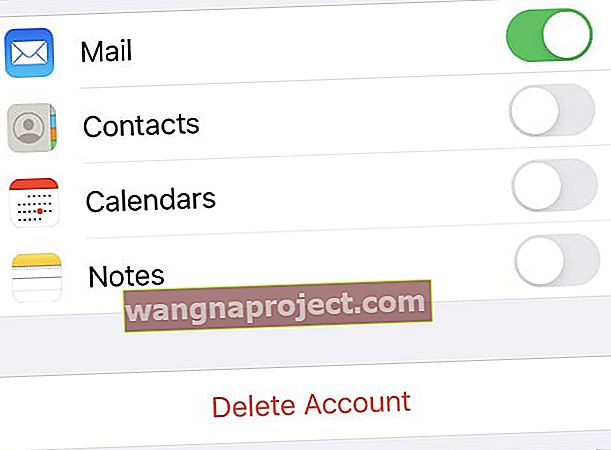 Usuń swoje konto pocztowe, aby rozwiązać problemy.
Usuń swoje konto pocztowe, aby rozwiązać problemy.
Krok 8. Usuń i ponownie zainstaluj aplikację Mail
Wraz z wydaniem iOS 10 firma Apple umożliwiła usunięcie niektórych aplikacji giełdowych z iPhone'a. Jest to świetne rozwiązanie do rozwiązywania problemów z niedziałającymi powiadomieniami e-mail, ponieważ możesz ponownie zainstalować aplikację Mail, aby to naprawić.
Stuknij i przytrzymaj ikonę aplikacji Mail na ekranie głównym, aby wyświetlić opcję Usuń aplikację . Stuknij, aby usunąć aplikację, a następnie uruchom ponownie iPhone'a.
 Użyj siły dotyku lub dotknij i przytrzymaj, aby usunąć aplikację.
Użyj siły dotyku lub dotknij i przytrzymaj, aby usunąć aplikację.
Po ponownym uruchomieniu iPhone'a pobierz Mail z App Store.
Konieczne może być również powrócenie do ustawień haseł i kont , aby ponownie włączyć pocztę dla każdego konta e-mail.
Krok 9. Tymczasowo odłącz zegarek Apple Watch
Jedną z największych zalet zegarka Apple Watch - jeśli go masz - jest to, że możesz go używać do sprawdzania powiadomień bez konieczności dotykania iPhone'a. Ale ta korzyść może być również powodem, dla którego powiadomienia aplikacji Mail nie działają na Twoim iPhonie.
Przetestuj to, wyłączając na chwilę zegarek Apple Watch. Jeśli powiadomienia e-mail na telefonie iPhone znów zaczną działać, edytuj ustawienia powiadomień dla zegarka Apple Watch lub całkowicie zresetuj zegarek Apple Watch.
Zmień powiadomienia Apple Watch z iPhone'a:
- Otwórz aplikację Apple Watch .
- Przejdź do karty Zegarek i dotknij Powiadomienia .
- Znajdź aplikację Mail i edytuj powiadomienia według własnych upodobań.
 Wybierz kopię lustrzaną swojego iPhone'a lub utwórz niestandardowe ustawienia powiadomień.
Wybierz kopię lustrzaną swojego iPhone'a lub utwórz niestandardowe ustawienia powiadomień.
Krok 10. Zaktualizuj swojego iPhone'a do najnowszej wersji iOS
Często zdarza się, że aktualizacje iOS wprowadzają nowe problemy do iPhone'a. W rzeczywistości poprzednie aktualizacje iOS powodowały problemy z powiadomieniami e-mail, które nie działały w aplikacji Mail na iPhone'ach.
Kiedy tak się dzieje, Apple zwykle wydaje nową aktualizację w ciągu najbliższych kilku tygodni, aby to naprawić. Upewnij się, że korzystasz z najnowszej wersji systemu iOS, aby skorzystać z poprawek naprawczych Apple.
Aby zaktualizować oprogramowanie iPhone'a:
- Podłącz swój iPhone do działającej sieci Wi-Fi.
- Wybierz kolejno opcje Ustawienia> Ogólne> Aktualizacja oprogramowania .
- Poczekaj, aż Twój iPhone sprawdzi, czy są dostępne nowe aktualizacje oprogramowania.
- Pobierz i zainstaluj wszystkie dostępne aktualizacje iOS.
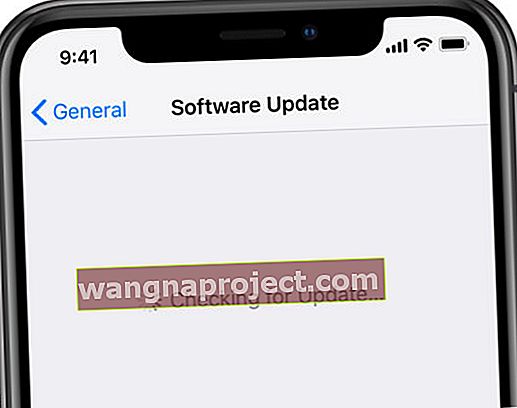 Zainstaluj najnowsze oprogramowanie, aby naprawić powiadomienia.
Zainstaluj najnowsze oprogramowanie, aby naprawić powiadomienia.
Dowiedz się, jak rozwiązać wszystkie problemy z pocztą
Mamy nadzieję, że powiadomienia Mail działają teraz dla nowych wiadomości e-mail na Twoim iPhonie. Jeśli tak, daj nam znać, co naprawiło to w komentarzach! W przeciwnym razie zapoznaj się z tym innym artykułem, aby dowiedzieć się, jak rozwiązać inne problemy z pocztą w systemie iOS.

 Dlaczego mój iPhone nie powiadamia mnie, gdy otrzymuję wiadomość e-mail?
Dlaczego mój iPhone nie powiadamia mnie, gdy otrzymuję wiadomość e-mail? 
